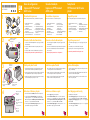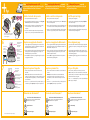4
3
2
1
2
3
Placa frontal
Painel frontal
Faceplate
2
1
3
4
1
1
2
3
6
5
4
7
8
Conecte el cable de alimentación
1. Conecte el enchufe del adaptador de su país/región al cable
de alimentación.
2. Conecte el cable de alimentación a la parte posterior de la
impresora.
3. Conecte el cable a una toma de alimentación que funcione.
4. Retire la película protectora de la pantalla de la impresora.
Conecte o cabo de alimentação
1. Conecte o plugue do adaptador do seu país/região ao cabo
de alimentação.
2. Conecte o cabo de alimentação à parte traseira da impressora.
3. Conecte o cabo de alimentação a uma tomada elétrica em
boas condições.
4. Remova a película protetora do visor da impressora.
Plug in the power cord
1. Connect the adapter plug for your country/region to the power
cord.
2. Connect the power cord to the back of the printer.
3. Plug the power cord into a working electrical outlet.
4. Remove the protective film from the printer screen.
Guía de configuración
Impresora HP Photosmart
A610 series
Guia de Instalação
Impressora HP Photosmart
A610 series
Setup Guide
HP Photosmart A610 series
printer
1. Impresora HP Photosmart
A610 series
2. Fuente de alimentación y
adaptadores
3. Guía de configuración
(este póster)
4. Cartucho de impresión para
inyección de tinta de tres
colores HP 110
5. Placas frontales
6. Software HP Photosmart y
ayuda electrónica en CD
7. Papel fotográfico avanzado de
HP y bolsa para soporte con
autocierre
8. Guía de usuario
Desembale la impresora
Retire la cinta protectora del interior y alrededor de la impresora.
Sustituya la placa frontal
1. Abra la bandeja de salida. Se abre la bandeja de entrada y
aparece de forma automática la pantalla de la impresora.
2. Levante los bordes interiores de la placa frontal en los dos lados
de la pantalla de la impresora. Sustituya la placa frontal.
3. Instale la nueva placa frontal. Presione firmemente en el centro y
en los dos lados para que encaje en su sitio.
Substitua o painel frontal
1. Abra a bandeja de saída. A bandeja de entrada será aberta e
o visor da impressora se abrirá automaticamente.
2. Levante o painel por suas bordas internas em ambos os lados
no visor da impressora. Remova o painel frontal.
3. Instale o novo painel frontal. Pressione firmemente na parte
central e em ambos os lados para encaixá-lo.
Replace the faceplate
1. Open the output tray. The input tray opens and the printer screen
pops up automatically.
2. Lift up on the inside edges of the faceplate on either side of the
printer screen. Remove the faceplate.
3. Install a new faceplate. Press firmly in the center and on both
sides to snap it into place.
Seleccione el idioma y el país
1. Presione el botón de encendido para encender la impresora.
2. Cuando aparezca Seleccionar idioma en la pantalla de la
impresora, presione o para resaltar su idioma. Presione
OK. Cuando aparezca Establecer español como idioma de LCD,
presione o para resaltar Sí. Presione OK.
3. Cuando aparezca Seleccionar país/región, presione o
para resaltar su país/región. Presione OK.
Selecione o idioma e o país
1. Pressione Ligar para ligar a impressora.
2. Quando Selecionar idioma aparecer no visor da impressora,
pressione ou para destacar o seu idioma. Pressione OK.
Quando Ajustar o idioma do visor para Português? for exibido,
pressione ou para destacar Sim. Pressione OK.
3. Quando Selecionar país/região for exibido, pressione ou
para destacar o país/região. Pressione OK.
Select language and country
1. Press On to turn on the printer.
2. When Select language appears on the printer screen, press
or to highlight your language. Press OK. When Set LCD
language to (your language) appears, press or to highlight
Yes. Press OK.
3. When Select country/region appears, press or to highlight
your country/region. Press OK.
*Q7110-90159*
Q7110-90159
1. Impressora HP Photosmart
A610 series
2. Fonte de alimentação e
adaptadores
3. Guia de Instalação
(este pôster)
4. Cartucho de impressão
colorido HP 110
5. Painéis frontais
6. CD com o Software
HP Photosmart e a
Ajuda online
7. Papel Fotográfico
Advanced HP e embalagem
de mídia vedada
8. Guia do Usuário
Desembale a impressora
Remova a fita do interior e ao redor da impressora.
1. HP Photosmart A610 series
printer
2. Power supply and adapters
3. Setup Guide (this poster)
4. HP 110 Tri-color Inkjet print
cartridge
5. Faceplates
6. HP Photosmart software and
electronic Help on CD
7. HP Advanced Photo Paper and
resealable media bag
8. User Guide
Unpack the printer
Remove the protective tape from inside and around the printer.
Pantalla de la impresora
Visor da impressora
Printer screen
Botón de flechas de 4
direcciones
Botão de seta de quatro
pontas
4-way arrow button
Botón OK
Botão Ligar
OK button
Botón de encendido
Botão Ligar
On button
Bandeja de salida
Bandeja de saída
Output tray
Bandeja de
entrada
Bandeja de entrada
Input tray

5
6
7
2
3
1
Guía de anchura
del papel
Guia de largura do
papel
Paper-width guide
Botón OK
Botão OK
OK button
Puerta del cartucho
de impresión
Lado brilhante
Glossy side
Bandeja de
entrada
Bandeja de
entrada
Input tray
Botón Imprimir
Botão Imprimir
Print button
Ranuras de tarjetas de
memoria
Aberturas do cartão de
memória
Memory card slots
© 2006. Hewlett-Packard Development Company, L.P.
www.hp.com/supportwww.hp.com/support www.hp.com/support
Imprima la primera fotografía
1. Inserte una tarjeta de memoria en la ranura de memoria
adecuada.
Nota: La tarjeta de memoria no se insertará del todo en la
impresora. Si la tarjeta de memoria se inserta correctamente, la luz
de la tarjeta de memoria parpadea y, a continuación, permanece
en verde uniforme.
2. Presione o para seleccionar la foto que desee imprimir y, a
continuación, presione Imprimir para imprimir la primera foto.
Imprima a primeira foto
1. Insira um cartão de memória na abertura correta do cartão de
memória.
Observação: O cartão de memória não entra totalmente
na impressora. Quando o cartão de memória é inserido
incorretamente, a luz de cartão de memória pisca e torna-se
verde.
2. Pressione ou para selecionar a foto que deseja imprimir e
pressione Imprimir para imprimir a primeira foto.
Print your first photo
1. Insert a memory card into the correct memory card slot.
Note: The memory card will not insert all the way into the printer.
When the memory card is inserted correctly, the memory card light
flashes and then remains solid green.
2. Press or to select the photo you want to print, and then press
Print to print your first photo.
Precisa de mais informações?¿Necesita más información? Need more information?
Imprima una página de alineación
1. Coloque algunas hojas de papel fotográfico avanzado de HP
(paquete de muestra incluido) en la bandeja de entrada con los
lados brillantes orientados hacia usted.
2. Alinee el papel hacia el lado izquierdo de la bandeja de entrada.
Ajuste la guía de anchura del papel para que se ajuste a los
bordes del papel sin que éste se doble.
3. Presione OK. En la primera hoja de papel fotográfico se imprime
una página de alineación.
Imprima uma página de alinhamento
1. Coloque algumas folhas de Papel fotográfico Advanced HP (um
pacote de amostra está incluído) na bandeja de entrada, com o
lado brilhante voltado para você.
2. Alinhe o papel contra o lado esquerdo da bandeja de entrada.
Ajuste a guia de largura de papel de modo que encoste nas
bordas do papel sem dobrá-lo.
3. Pressione OK. Uma página de alinhamento será impressa na
primeira folha de papel fotográfico.
Print an alignment page
1. Place a few sheets of HP Advanced Photo paper (sample pack
included) in the input tray with the glossy sides facing toward
you.
2. Align the paper against the left side of the input tray. Adjust
the paper-width guide to fit close to the right edge of the paper
without bending the paper.
3. Press OK. An alignment page prints on the first sheet of photo
paper.
Guía de usuario de HP Photosmart A610 series
Incluye instrucciones para instalar el software
HP Photosmart en el equipo.
Guia do Usuário da HP Photosmart A610 series
Inclui instruções para a instalação do software
HP Photosmart no computador.
HP Photosmart A610 series User Guide
Includes instructions for installing the HP Photosmart
software on your computer.
Ajuda onlineAyuda electrónica Electronic Help
Instale el cartucho de impresión
1. Abra la puerta del cartucho de impresión.
2. Abra el embalaje del cartucho de impresión y tire de la lengüeta
de color rosa para retirar la cinta transparente.
3. Inserte el cartucho de impresión con la etiqueta hacia arriba y
con los contactos de color cobre hacia el interior de la
impresora.
4. Presione el cartucho de impresión hacia el soporte hasta que
encaje en su sitio y cierre la puerta del cartucho de impresión.
Instale o cartucho de impressão
1. Abra a porta do cartucho de impressão.
2. Abra o pacote do cartucho de impressão e puxe a aba rosa para
remover a fita transparente.
3. Insira o cartucho de impressão com a etiqueta voltada para cima
e os contatos cor de cobre voltados para dentro da impressora.
4. Empurre o cartucho de impressão para dentro do suporte até que
se encaixe no lugar e feche a porta do cartucho de impressão.
Install the print cartridge
1. Open the print cartridge door.
2. Open the print cartridge package and pull the pink pull-tab to
remove the clear tape.
3. Insert the print cartridge with the label facing up and the
copper-colored contacts facing the inside of the printer.
4. Push the print cartridge into the cradle until it snaps into place,
and then close the print cartridge door.
Utilice papel fotográfico avanzado de HP
especialmente diseñado para producir fotografías
de gran calidad con las tintas de la nueva
impresora.
Use HP Advanced Photo paper - especially
designed to produce beautiful photos using the
inks in your new printer.
Use o Papel fotográfico Advanced HP, projetado
especialmente para produzir lindas fotos usando
as tintas de sua nova impressora.
Puerta del cartucho de impresión
Porta do cartucho de impressão
Print cartridge door
Indicador luminoso de
tarjeta de memoria
Luz do cartão de memória
Memory card light
-
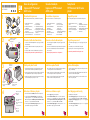 1
1
-
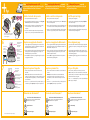 2
2
HP Photosmart A618 Printer series Guia de instalação
- Tipo
- Guia de instalação
- Este manual também é adequado para
em outras línguas
Artigos relacionados
-
HP Photosmart 8000 Printer series Guia de instalação
-
HP Photosmart 140 Printer series Guia de instalação
-
HP Photosmart A510 Printer series Guia de instalação
-
HP Photosmart 8000 Printer series Guia rápido
-
HP Photosmart 370 Printer series Guia de instalação
-
HP Photosmart A440 Camera and Printer Dock series Guia rápido
-
HP Photosmart 7800 Printer series Manual do usuário
-
HP Photosmart A310 Compact Photo Printer series Guia de instalação
-
HP Photosmart A618 Printer series Guia de instalação
-
HP Photosmart C6200 All-in-One Printer series Guia de instalação